一、设置系统权限
这一点非常重要,找到工程内的info.plist文件,在其中添加以下项:
Privacy - Photo Library Usage Description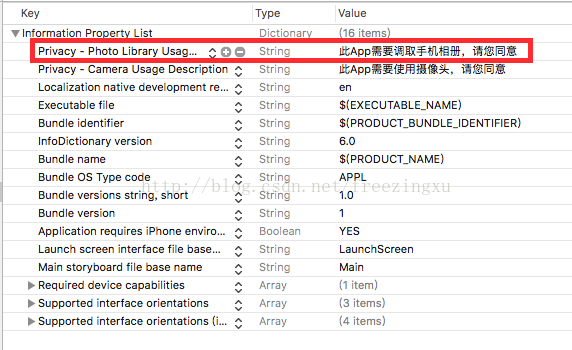
二、实现/继承代理
调取系统相册需要用到以下两个系统代理:
UIImagePickerControllerDelegate
UINavigationControllerDelegateimport UIKit
class DemoTakePhotoViewController: UIViewController,UIImagePickerControllerDelegate,UINavigationControllerDelegate {
//...
}三、编写方法,调取系统相册
调取摄像头其实就是呼出一个系统已定义的ViewController:UIImagePickerControllerlet photoPickerViewController:UIImagePickerController = UIImagePickerController()
photoPickerViewController.sourceType = UIImagePickerControllerSourceType.photoLibrary
photoPickerViewController.delegate = self
self.present(photoPickerViewController, animated: true, completion: nil)
注意上面代码中,在第二行等号的右边所出现的以下代码:
UIImagePickerControllerSourceType.photoLibrarypublic enum UIImagePickerControllerSourceType : Int {
case photoLibrary
case camera
case savedPhotosAlbum
}
photoLibrary:系统图库
camera:系统摄像头
savedPhotosAlbum:相册
也就是说我们可以通过设置photoPickerViewController的sourceType为上述三项中的一项,来决定调用哪个系统功能
稍微进一步查看一下源代码,我们发现还有其它非常多的枚举量:
稍微进一步查看一下源代码,我们发现还有其它非常多的枚举量:
public enum UIImagePickerControllerSourceType : Int {
case photoLibrary
case camera
case savedPhotosAlbum
}
public enum UIImagePickerControllerQualityType : Int {
case typeHigh // highest quality
case typeMedium // medium quality, suitable for transmission via Wi-Fi
case typeLow // lowest quality, suitable for tranmission via cellular network
@available(iOS 4.0, *)
case type640x480 // VGA quality
@available(iOS 5.0, *)
case typeIFrame1280x720
@available(iOS 5.0, *)
case typeIFrame960x540
}
public enum UIImagePickerControllerCameraCaptureMode : Int {
case photo
case video
}
public enum UIImagePickerControllerCameraDevice : Int {
case rear
case front
}
public enum UIImagePickerControllerCameraFlashMode : Int {
case off
case auto
case on
}UIImagePickerControllerQualityType:成像质量
UIImagePickerControllerCameraCaptureMode:拍照或者录像
UIImagePickerControllerCameraDevice:选择前置摄像头或是后置摄像头
UIImagePickerControllerCameraFlashMode:闪光灯模式
不再展开了,继续回来。我将调用摄像头拍照的代码封装成了一个方法,便于绑定到触发事件上:
/**
* 当用户点击界面上的相册按钮时,会打开系统相册,从而让用户选择照片
*/
@IBAction func pickPhotoFromAlbum(_ sender: Any) {
/*
* 用来打开系统相册的view controller
*/
let photoPickerViewController:UIImagePickerController = UIImagePickerController()
photoPickerViewController.sourceType = UIImagePickerControllerSourceType.photoLibrary
photoPickerViewController.delegate = self
self.present(photoPickerViewController, animated: true, completion: nil)
}四、编写方法,获取从相册选择的图片
要获取从相册所拍选择的图片,我们主要需要重载以下方法:
func imagePickerController(_ picker: UIImagePickerController, didFinishPickingMediaWithInfo info: [String : Any]) {
//...
}guard var selectedImage = info[UIImagePickerControllerOriginalImage] as? UIImage else {
fatalError("Expected a dictionary containing an image, but was provided the following: \(info)")
}
下面贴出完整的方法:
func imagePickerController(_ picker: UIImagePickerController, didFinishPickingMediaWithInfo info: [String : Any]) {
guard var selectedImage = info[UIImagePickerControllerOriginalImage] as? UIImage else {
fatalError("Expected a dictionary containing an image, but was provided the following: \(info)")
}
picker.dismiss(animated: true, completion: nil)
}五、编写方法,取消选择
以下方法为我们提供了退出相册的途径:func imagePickerControllerDidCancel(_ picker: UIImagePickerController) {
picker.dismiss(animated: true, completion: nil)
}小结
调取相册的各项功能都用到了Swift提供的代理(delegate)机制,它的最大的好处在于,在上述各步骤中,我们只有在调取相册的时候需要手动触发,其它方法全部都由代理自动调用,我们只要实现这些方法就可以了。





















 593
593











 被折叠的 条评论
为什么被折叠?
被折叠的 条评论
为什么被折叠?








